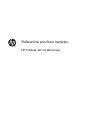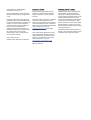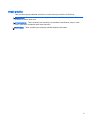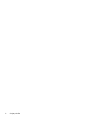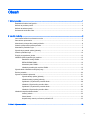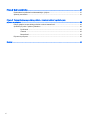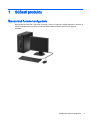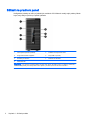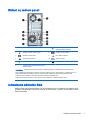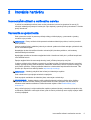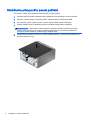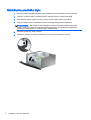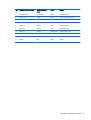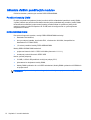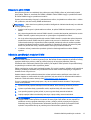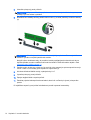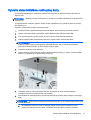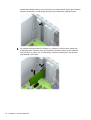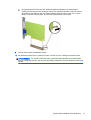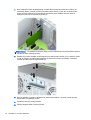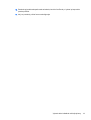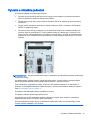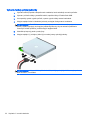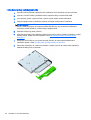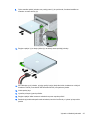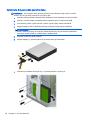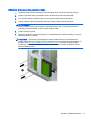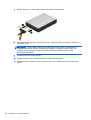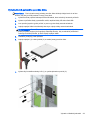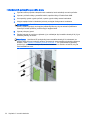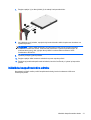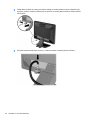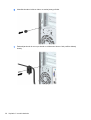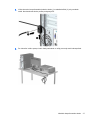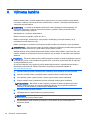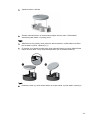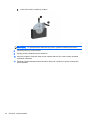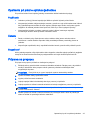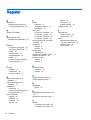Referenčná príručka k hardvéru
HP ProDesk 400 G2 Microtower

© Copyright 2014 Hewlett-Packard
Development Company, L.P.
Microsoft a Windows sú ochranné známky
spoločností skupiny Microsoft registrované
v USA.
Informácie obsiahnuté v tomto dokumente
podliehajú zmenám bez predchádzajúceho
upozornenia. Jediné záruky pre výrobky HP
a služby sú určené vopred v špeciálnom
prehlásení o záruke, ktoré je dodávané s
týmito výrobkami a službami. Nič z
uvedeného nemôže byť chápané tak, že
zakladá dodatočnú záruku. Spoločnosť HP
nie je zodpovedná za technické ani
redakčné chyby alebo vynechania, ktoré
tento dokument obsahuje.
Prvé vydanie: máj 2014
Katalógové číslo dokumentu: 762906-231
Oznámenie o výrobku
Táto príručka popisuje funkcie, ktoré sú
spoločné pre väčšinu modelov. Niektoré
funkcie nemusia byť na vašom počítači
dostupné.
Nie všetky funkcie sú dostupné vo všetkých
vydaniach systému Windows 8. Tento
počítač môže vyžadovať inovovaný a/alebo
samostatne zakúpený hardvér, ovládače a/
alebo softvér pre maximálne využitie funkcií
systému Windows 8. Pozrite si
http://www.microsoft.com, kde nájdete
podrobnosti.
Tento počítač môže vyžadovať inovovaný
a/alebo samostatne zakúpený hardvér a/
alebo jednotku DVD na inštaláciu softvéru
Windows 7 a maximálne využitie funkcií
systému Windows 7. Pozrite si
http://windows.microsoft.com/en-us/
windows7/get-know-windows-7, kde
nájdete podrobnosti.
Podmienky používania softvéru
Inštaláciou, kopírovaním, prevzatím alebo
iným spôsobom použitím ľubovoľného
softvérového produktu predinštalovaného
na tomto počítači vyjadrujete súhlas, že ste
viazaní podmienkami Licenčnej zmluvy
koncového používateľa HP. Ak nesúhlasíte
s týmito licenčnými podmienkami, vašou
jedinou možnosťou je vrátenie nepoužitého
produktu (hardvér a softvér) do 14 dní na
adrese zakúpenia. Všetky nákupné náklady
vám budú preplatené.
Pre akékoľvek ďalšie informácie alebo pre
žiadosť o úplnú refundáciu počítača prosím
kontaktujte svojho miestneho predajcu.

O tejto príručke
Táto príručka poskytuje základné informácie o inovácii firemných počítačov HP ProDesk.
VAROVANIE! Takto vyznačený text naznačuje, že zanedbanie dodržiavania pokynov môže viesť k
poškodeniu zdravia alebo smrti.
UPOZORNENIE: Takto vyznačený text naznačuje, že zanedbanie dodržiavania pokynov môže
viesť k poškodeniu zariadenia alebo strate informácií.
POZNÁMKA: Takto vyznačený text poskytuje dôležité dodatočné informácie.
iii

iv O tejto príručke

Obsah
1 Súčasti produktu ............................................................................................................................................... 1
Štandardné funkcie konfigurácie .......................................................................................................... 1
Súčasti na prednom paneli ................................................................................................................... 2
Súčasti na zadnom paneli .................................................................................................................... 3
Umiestnenie sériového čísla ................................................................................................................ 3
2 Inovácie hardvéru ............................................................................................................................................. 5
Inovovateľné súčasti s možnosťou servisu .......................................................................................... 5
Varovania a upozornenia ..................................................................................................................... 5
Odstránenie prístupového panela počítača .......................................................................................... 6
Vrátenie prístupového panela počítača ................................................................................................ 7
Odstránenie predného krytu ................................................................................................................. 8
Vybratie krytu panela optickej jednotky ................................................................................................ 9
Vrátenie predného krytu ..................................................................................................................... 10
Prípojky na systémovej doske ............................................................................................................ 10
Inštalácia ďalších pamäťových modulov ............................................................................................ 12
Pamäťové moduly DIMM ................................................................................................... 12
DDR3-SDRAM DIMM ........................................................................................................ 12
Obsadenie pätíc DIMM ...................................................................................................... 13
Inštalácia pamäťových modulov DIMM .............................................................................. 13
Vybratie alebo inštalácia rozširujúcej karty ........................................................................................ 15
Pozície jednotiek ................................................................................................................................ 20
Vybratie a inštalácia jednotiek ............................................................................................................ 21
Vybratie tenkej optickej jednotky ....................................................................................... 22
Inštalácia tenkej optickej jednotky ..................................................................................... 24
Vytiahnutie 3,5-palcového pevného disku ......................................................................... 26
Inštalácia 3,5-palcového pevného disku ............................................................................ 27
Vytiahnutie 2,5-palcového pevného disku ......................................................................... 29
Inštalácia 2,5-palcového pevného disku ............................................................................ 30
Inštalácia bezpečnostného zámku ..................................................................................................... 31
Lankový zámok .................................................................................................................. 32
Visací zámok ..................................................................................................................... 33
bezpečnostný zámok pre firemné počítače HP ................................................................. 33
Príloha A Výmena batérie .................................................................................................................................. 38
v

Príloha B Elektrostatický výboj ........................................................................................................................... 41
Predchádzanie poškodeniu elektrostatickým výbojom ....................................................................... 41
Spôsoby uzemnenia ........................................................................................................................... 41
Príloha C Pokyny týkajúce sa prevádzky počítača, rutinná starostlivosť o počítač a jeho
príprava na prepravu ........................................................................................................................................... 42
Pokyny týkajúce sa prevádzky počítača a rutinná starostlivosť ......................................................... 42
Opatrenia pri práci s optickou jednotkou ............................................................................................ 43
Používanie ......................................................................................................................... 43
Čistenie .............................................................................................................................. 43
Bezpečnosť ........................................................................................................................ 43
Príprava na prepravu .......................................................................................................................... 43
Register ............................................................................................................................................................... 44
vi

1 Súčasti produktu
Štandardné funkcie konfigurácie
Konfigurácia sa môže líšiť v závislosti od modelu. Pomoc s podporou a ďalšie informácie o hardvéri a
softvéri nainštalovanom na vašom modeli počítača získate spustením pomôcky HP Support
Assistant.
Štandardné funkcie konfigurácie 1

Súčasti na prednom paneli
Konfigurácia jednotky sa môže pri jednotlivých modeloch líšiť. Niektoré modely majú prázdny článok
krytu, ktorý zakrýva pozíciu pre optickú jednotku.
1 Tenká optická jednotka (voliteľné) 5 Indikátor činnosti pevného disku
2 Dvojpolohové tlačidlo napájania 6 Porty USB 3.0 (modré)
3 Konektor pre mikrofón 7 Konektor na slúchadlá
4 Čítač kariet SD
POZNÁMKA: Pri zapnutom počítači indikátor zapnutia svieti nabielo. Ak bliká červeno, je problém s počítačom a
zobrazí sa diagnostický kód. Interpretáciu kódov nájdete v príručke
Sprievodca servisom a údržbou
.
2 Kapitola 1 Súčasti produktu

Súčasti na zadnom paneli
1 Konektor na napájací kábel 7 Konektor na výstup zvuku pre napájané
zvukové zariadenia (zelený)
2
Konektor na vstup zvuku (modrý) 8 Konektor monitora DVI-D
3
Konektor monitora VGA 9 Porty USB 2.0 (čierne)
4
Sieťový konektor RJ-45 10 Sériový konektor
5
Konektor pre myš PS/2 (zelený) 11 Konektor na klávesnicu PS/2 (fialový)
6 Prepínač výberu napätia (obsahujú ho len
niektoré modely)
POZNÁMKA: Voliteľný druhý sériový port alebo aj voliteľný paralelný port môžete získať od spoločnosti HP.
Ak je nainštalovaná grafická karta v jednej zo zásuviek systémovej dosky, video konektory na grafickej karte a na
integrovanej grafike na systémovej doske je možné používať súčasne. Pri takejto konfigurácii bude avšak
zobrazovať správy POST len obrazovka pripojená k samostatnej grafickej karte.
Grafickú kartu systémovej dosky možno vypnúť zmenou nastavení v pomôcke Computer Setup.
Umiestnenie sériového čísla
Každý počítač má jedinečné sériové číslo a produktové číslo ID umiestnené na vonkajšej časti
počítača. Zaznamenajte si tieto čísla, aby ste ich mohli použiť v prípade, že požiadate o pomoc
servisné stredisko.
Súčasti na zadnom paneli 3

4 Kapitola 1 Súčasti produktu

2 Inovácie hardvéru
Inovovateľné súčasti s možnosťou servisu
V počítači sa nachádzajú súčasti, ktoré možno jednoducho inovovať a vykonávať ich servis. Pri
mnohých inštalačných postupoch uvedených v tejto kapitole je potrebný krížový skrutkovač T15 alebo
plochý skrutkovač.
Varovania a upozornenia
Pred vykonaním inovácií si pozorne prečítajte všetky príslušné pokyny, upozornenia a výstrahy
uvedené v tejto príručke.
VAROVANIE! Postup zníženia rizika poranenia zásahom elektrickým prúdom, horúcimi povrchmi
alebo požiarom:
Odpojte napájací kábel z elektrickej zásuvky a vnútorné systémové súčasti nechajte vychladnúť skôr,
ako sa ich budete dotýkať.
Nezapájajte do zásuviek radiča sieťového rozhrania (NIC) konektory telefónov, ani konektory
telekomunikačných zariadení.
Neodpájajte uzemňovací konektor napájacieho kábla. Uzemňovací kolík plní z pohľadu bezpečnosti
veľmi dôležitú funkciu.
Zapojte napájací kábel do uzemnenej zásuvky, ktorá je ľahko prístupná po celý čas.
V záujme zníženia rizika vážneho poranenia si prečítajte príručku
Príručka bezpečnosti a pohodlnej
obsluhy
. Opisuje správne pracovné stanice, nastavenia, držanie tela, zdravie a pracovné návyky pre
používateľov počítačov. Poskytuje dôležité elektrické a mechanické bezpečnostné informácie. Táto
príručka je k dispozícii na webovej lokalite
http://www.hp.com/ergo.
VAROVANIE! Obsahuje pohyblivé časti a časti pod elektrickým napätím.
Pred odstránením krytu odpojte zariadenie z napájania.
Pred zapojením zariadenia do elektrickej siete, namontujte a zaistite kryt.
UPOZORNENIE: Statická elektrina môže poškodiť elektrické súčasti počítača alebo ďalšieho
vybavenia. Skôr než začnete, dotknite sa uzemneného kovového predmetu, aby ste zaistili, že
nebudete nabití statickou elektrinou. Ďalšie informácie nájdete v časti
Elektrostatický výboj
na strane 41.
Ak je počítač pripojený k zdroju striedavého napätia, systémová doska je neustále pod napätím. Aby
sa zabránilo poškodeniu vnútorných súčastí, pred otvorením počítača je nutné odpojiť napájací kábel
od zdroja napájania.
Inovovateľné súčasti s možnosťou servisu 5

Odstránenie prístupového panela počítača
Pre prístup k vnútorným súčastiam musíte odstrániť prístupový panel:
1. Vyberte/uvoľnite prípadné zabezpečovacie zariadenia, ktoré zabraňujú otvoreniu počítača.
2. Vyberte z počítača všetky vymeniteľné médiá, napríklad disky CD alebo flash USB.
3. Cez operačný systém vypnite počítač, a potom vypnite všetky externé zariadenia.
4. Odpojte napájací kábel od elektrickej zásuvky a odpojte všetky externé zariadenia.
UPOZORNENIE: Bez ohľadu na stav zapnutia je systémová doska neustále pod prúdom,
pokiaľ je systém pripojený do fungujúcej elektrickej zásuvky. Aby sa zabránilo poškodeniu
vnútorných súčastí počítača, je nutné odpojiť napájací kábel.
5. Uvoľnite skrutku s krídlovou hlavou na zadnej strane počítača (1), panel posuňte dozadu (2), a
potom ho vyberte von (3).
6 Kapitola 2 Inovácie hardvéru

Vrátenie prístupového panela počítača
Umiestnite panel na počítač (1), potom ho posuňte dopredu (2) a dotiahnite skrutku s krídlovou
hlavou (3) na zaistenie panela na mieste.
Vrátenie prístupového panela počítača 7

Odstránenie predného krytu
1. Vyberte/uvoľnite prípadné zabezpečovacie zariadenia, ktoré zabraňujú otvoreniu počítača.
2. Vyberte z počítača všetky vymeniteľné médiá, napríklad disky CD alebo flash USB.
3. Cez operačný systém vypnite počítač, a potom vypnite všetky externé zariadenia.
4. Odpojte napájací kábel od elektrickej zásuvky a odpojte všetky externé zariadenia.
UPOZORNENIE: Bez ohľadu na stav zapnutia je systémová doska neustále pod prúdom,
pokiaľ je systém pripojený do fungujúcej elektrickej zásuvky. Aby sa zabránilo poškodeniu
vnútorných súčastí počítača, je nutné odpojiť napájací kábel.
5. Odstráňte prístupový panel počítača.
6. Vytlačte tri výstupky na bočnej strane krytu (1) a potom kryt vyklopte zo šasi (2).
8 Kapitola 2 Inovácie hardvéru

Vybratie krytu panela optickej jednotky
Niektoré modely majú kryt panela, ktorý zakrýva pozíciu pre tenkú optickú jednotku. Pred inštaláciou
optickej jednotky vyberte kryt panela. Postup vybratia krytu panela:
1. Odstráňte prístupový panel a predný kryt.
2. Ak chcete odstrániť kryt panela, zatlačte nahor spodnú úchytku a zatlačte nadol hornú úchytku
na pravej strane krytu (1), a potom otočením krytu na prednej strane panela (2) ho vyberte.
Vybratie krytu panela optickej jednotky 9

Vrátenie predného krytu
Zasuňte tri kolíky na spodnom okraji krytu do obdĺžnikových otvorov na skrinke (1), potom pootočte
vrchnú stranu krytu k skrinke (2) a zacvaknite ho na mieste.
Prípojky na systémovej doske
Na identifikáciu konektorov na systémovej doske použite nasledujúci obrázok a tabuľku pre váš
model.
Čísl
o
Konektor systémovej dosky Štítok systémovej
dosky
Farba Súčasť
1 PCI Express x1 X1PCIEXP3 čierna Rozširujúca karta
2 PCI Express x1 X1PCIEXP2 čierna Rozširujúca karta
3 PCI Express x1 X1PCIEXP1 čierna Rozširujúca karta
10 Kapitola 2 Inovácie hardvéru

Čísl
o
Konektor systémovej dosky Štítok systémovej
dosky
Farba Súčasť
4 PCI Express x16 X16PCIEXP čierna Rozširujúca karta
5 Sériový port COMB čierna Druhý voliteľný sériový port
6 DIMM3 (kanál A) DIMM3 čierna Pamäťový modul
7 DIMM1 (kanál B) DIMM1 čierna Pamäťový modul
8 SATA 2.0 SATA4 biela Optická jednotka
9 SATA 2.0 SATA5 biela Optická jednotka
10 SATA 3.0 SATA0 tmavomodrá Primárny pevný disk
11 SATA 3.0 SATA1 svetlomodrá Sekundárny pevný disk
12 Paralelný port PAR čierna Voliteľný paralelný port
13 Batéria BAT čierna Batéria
Prípojky na systémovej doske 11

Inštalácia ďalších pamäťových modulov
Počítač sa dodáva s pamäťovými modulmi DDR3-SDRAM DIMM.
Pamäťové moduly DIMM
Do pätíc pre pamäť na systémovej doske je možné vložiť dva štandardné pamäťové moduly DIMM.
V týchto päticiach pre pamäť sa nachádza minimálne jeden predinštalovaný pamäťový modul DIMM.
Na dosiahnutie maximálnej podporovanej kapacity pamäte môžete do systémovej dosky vložiť
pamäťové moduly s celkovou kapacitou až 16 GB, ktoré sú konfigurované vo vysokovýkonnom
dvojkanálovom režime.
DDR3-SDRAM DIMM
Pre správne fungovanie systému, moduly DDR3-SDRAM DIMM musia byť:
●
štandardné 240-kolíkové,
●
bez vyrovnávacej pamäte, bez funkcie ECC, s frekvenciou 1600 MHz, kompatibilné so
štandardom PC3-12800 DDR3,
●
1,5-voltové pamäťové moduly DDR3-SDRAM DIMM
Moduly DDR3-SDRAM DIMM musia tiež:
●
podporovať latenciu CAS 11 DDR3 1600 MHz (časovanie 11-11-11),
●
obsahovať povinné informácie JEDEC SPD
Naviac, počítač podporuje:
●
512-MB, 1-GB a 2-GB pamäťové moduly bez podpory ECC,
●
jednostranné a obojstranné moduly DIMM,
●
Moduly DIMM vyrábané s x8 a x16 DDR zariadeniami; Moduly DIMM vyrábané s x4 SDRAM nie
sú podporované
POZNÁMKA: Systém nebude správne fungovať, ak nainštalujete nepodporované moduly DIMM.
12 Kapitola 2 Inovácie hardvéru
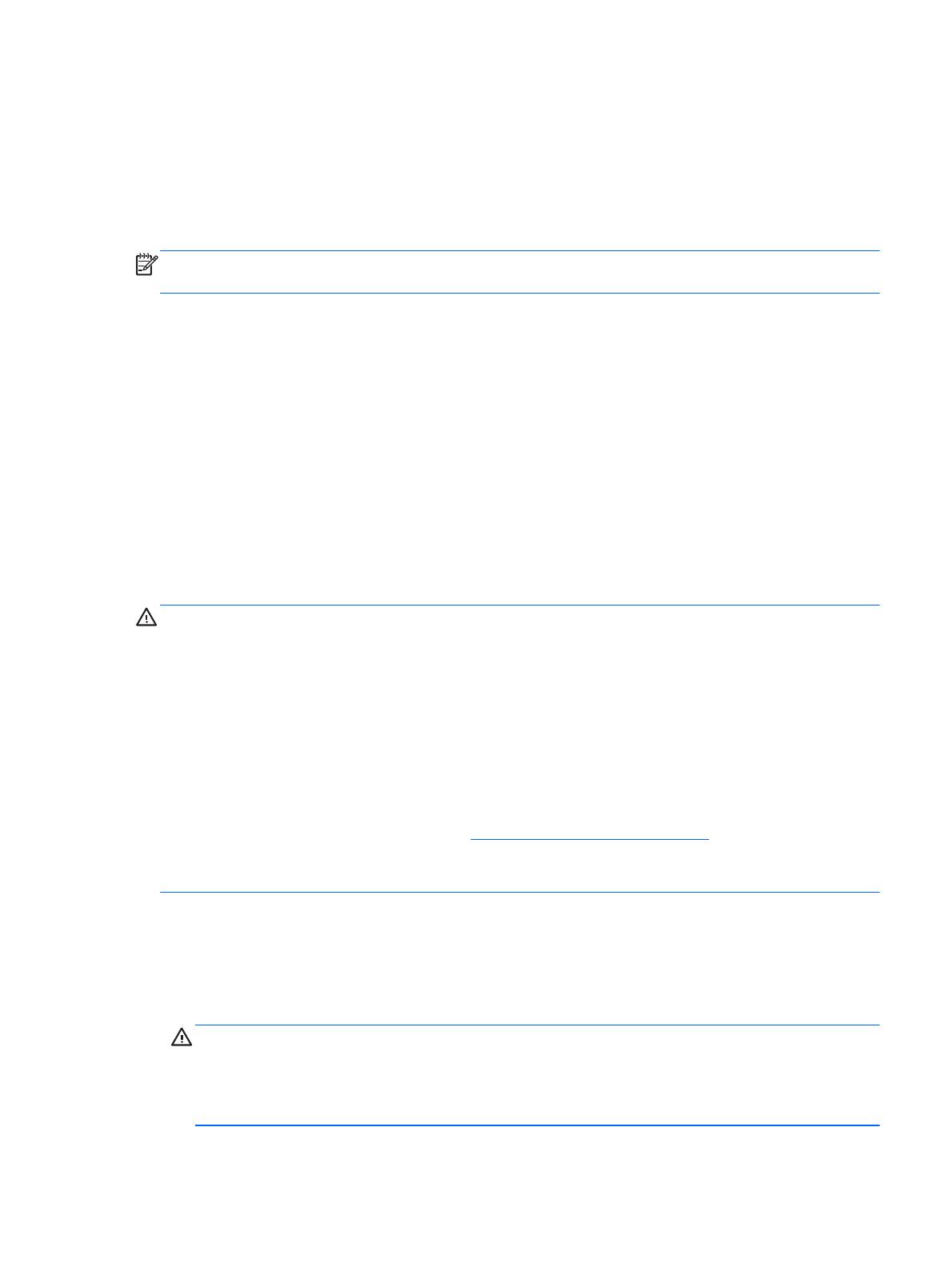
Obsadenie pätíc DIMM
Na systémovej doske sa nachádzajú dve pätice na moduly DIMM, pričom na jeden kanál pripadá
jedna pätica. Pätice sú označené ako DIMM1 a DIMM3. Pätica DIMM1 funguje v pamäťovom kanáli
B. Pätica DIMM3 funguje v pamäťovom kanáli A.
Systém bude automaticky fungovať v jednokanálovom režime, dvojkanálovom režime alebo v režime
flex, podľa toho, ako boli moduly DIMM nainštalované.
POZNÁMKA: Jeden kanál a nevyvážené pamäťové konfigurácie duálneho kanála majú za následok
znížený grafický výkon.
●
Systém bude fungovať v jednokanálovom režime, ak pätice DIMM boli obsadené len v jednom
kanáli.
●
Ak je kapacita pamäťového modulu DIMM v kanáli A rovnaká ako kapacita pamäťového modulu
DIMM v kanáli B, systém bude pracovať vo výkonnejšom dvojkanálovom režime.
●
Ak nie je celková kapacita pamäťového modulu DIMM v kanáli A rovnaká ako celková kapacita
pamäťového modulu DIMM v kanáli B, systém bude pracovať vo flexibilnom režime. V tomto
režime kanál obsahujúci najmenšie množstvo pamäte predstavuje celkové množstvo pamäte
priradené k duálnemu kanálu a zvyšok je priradený k jednotlivému kanálu. Ak bude mať jeden
kanál viac pamäte než druhý, väčšie množstvo musí byť priradené ku kanálu A.
●
V každom režime je maximálna operačná rýchlosť určená najpomalším modulom DIMM v
systéme.
Inštalácia pamäťových modulov DIMM
UPOZORNENIE: Pred pridávaním alebo vyberaním pamäťových modulov musíte odpojiť napájací
kábel a čakať približne 30 sekúnd na stratu prúdu. Bez ohľadu na stav zapnutia sú pamäťové moduly
napájané elektrickým prúdom, pokiaľ je počítač pripojený do fungujúcej elektrickej zásuvky.
Pridávanie alebo odoberanie pamäťových modulov pod napätím môže spôsobiť neopraviteľné škody
na pamäťových moduloch alebo systémovej doske.
Pätice pamäťového modulu majú pozlátené kontakty. Pri inovácii pamäte je dôležité použiť pamäťové
moduly s pozlátenými kontaktmi, aby sa zabránilo korózii alebo oxidácii vznikajúcej pri vzájomnom
kontakte dvoch rôznych kovov.
Statická elektrina môže poškodiť elektronické súčasti počítača alebo voliteľných kariet. Skôr než
začnete, dotknite sa uzemneného kovového predmetu, aby ste zaistili, že nebudete nabití statickou
elektrinou. Ďalšie informácie obsahuje časť
Elektrostatický výboj na strane 41.
Pri práci s pamäťovými moduly dajte pozor, aby ste sa nedotkli žiadneho kontaktu. Taký dotyk by
mohol modul poškodiť.
1. Vyberte/uvoľnite prípadné zabezpečovacie zariadenia, ktoré zabraňujú otvoreniu počítača.
2. Vyberte z počítača všetky vymeniteľné médiá, napríklad disky CD alebo flash USB.
3. Cez operačný systém vypnite počítač, a potom vypnite všetky externé zariadenia.
4. Odpojte napájací kábel od elektrickej zásuvky a odpojte všetky externé zariadenia.
UPOZORNENIE: Pred pridávaním alebo vyberaním pamäťových modulov musíte odpojiť
napájací kábel a čakať približne 30 sekúnd na stratu prúdu. Bez ohľadu na stav zapnutia sú
pamäťové moduly napájané elektrickým prúdom, pokiaľ je počítač pripojený do fungujúcej
elektrickej zásuvky. Pridávanie alebo odoberanie pamäťových modulov pod napätím môže
spôsobiť neopraviteľné škody na pamäťových moduloch alebo systémovej doske.
Inštalácia ďalších pamäťových modulov 13

5. Odstráňte prístupový panel počítača.
VAROVANIE! Aby ste znížili riziko popálenia na horúcich vnútorných súčastiach systému,
počkajte, kým tieto súčasti vychladnú.
6. Roztiahnite obe zarážky zásuvky pamäťového modulu (1) a vložte pamäťový modul do zásuvky
(2).
POZNÁMKA: Pamäťový modul možno nainštalovať jediným spôsobom. Zarovnajte drážku
modulu s výčnelkom na pätici pamäťového modulu.
Najvyšší výkon dosiahnete vtedy, ak pamäťové moduly nainštalujete do zásuviek tak, aby sa
kapacita pamäte rovnako rozdelila medzi kanál A a kanál B. Ďalšie informácie nájdete v časti
Obsadenie pätíc DIMM na strane 13.
7. Zasuňte modul do zásuvky a uistite sa, že modul je úplne zasunutý a správne zapadol na svoje
miesto. Uistite sa, že zarážky úplne zapadli na svoje miesto (3).
8. Ak chcete inštalovať ďalšie moduly, opakujte kroky 6 a 7.
9. Vymeňte prístupový panel počítača.
10. Zapojte napájací kábel a zapnite počítač.
11. Zamknite prípadné zabezpečovacie zariadenia, ktoré boli uvoľnené pri vybraní prístupového
panela.
Pri najbližšom zapnutí by mal počítač nainštalovanú pamäť rozpoznať automaticky.
14 Kapitola 2 Inovácie hardvéru
Stránka sa načítava...
Stránka sa načítava...
Stránka sa načítava...
Stránka sa načítava...
Stránka sa načítava...
Stránka sa načítava...
Stránka sa načítava...
Stránka sa načítava...
Stránka sa načítava...
Stránka sa načítava...
Stránka sa načítava...
Stránka sa načítava...
Stránka sa načítava...
Stránka sa načítava...
Stránka sa načítava...
Stránka sa načítava...
Stránka sa načítava...
Stránka sa načítava...
Stránka sa načítava...
Stránka sa načítava...
Stránka sa načítava...
Stránka sa načítava...
Stránka sa načítava...
Stránka sa načítava...
Stránka sa načítava...
Stránka sa načítava...
Stránka sa načítava...
Stránka sa načítava...
Stránka sa načítava...
Stránka sa načítava...
-
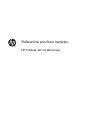 1
1
-
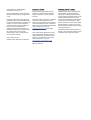 2
2
-
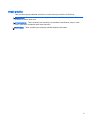 3
3
-
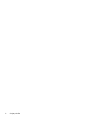 4
4
-
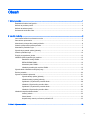 5
5
-
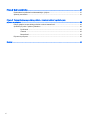 6
6
-
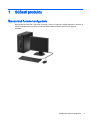 7
7
-
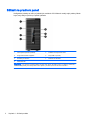 8
8
-
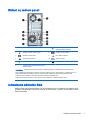 9
9
-
 10
10
-
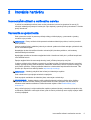 11
11
-
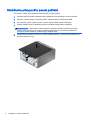 12
12
-
 13
13
-
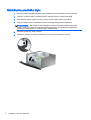 14
14
-
 15
15
-
 16
16
-
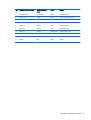 17
17
-
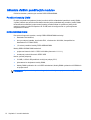 18
18
-
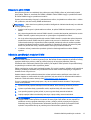 19
19
-
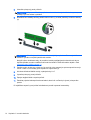 20
20
-
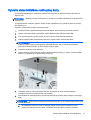 21
21
-
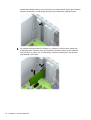 22
22
-
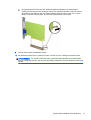 23
23
-
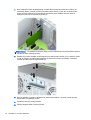 24
24
-
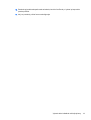 25
25
-
 26
26
-
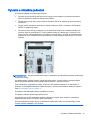 27
27
-
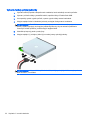 28
28
-
 29
29
-
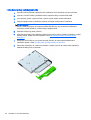 30
30
-
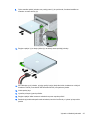 31
31
-
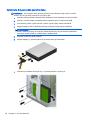 32
32
-
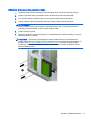 33
33
-
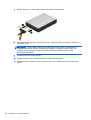 34
34
-
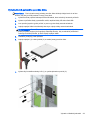 35
35
-
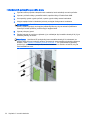 36
36
-
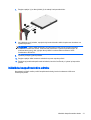 37
37
-
 38
38
-
 39
39
-
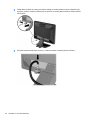 40
40
-
 41
41
-
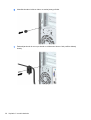 42
42
-
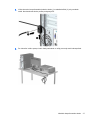 43
43
-
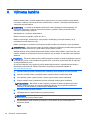 44
44
-
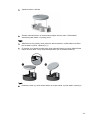 45
45
-
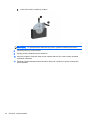 46
46
-
 47
47
-
 48
48
-
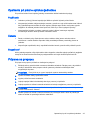 49
49
-
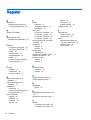 50
50
HP ProDesk 400 G2 Microtower PC referenčná príručka
- Typ
- referenčná príručka
- Tento návod je vhodný aj pre
Súvisiace články
-
HP ProDesk 490 G1 Microtower PC (ENERGY STAR) referenčná príručka
-
HP EliteDesk 700 G1 Small Form Factor PC referenčná príručka
-
HP EliteDesk 705 G1 Small Form Factor PC Bundle referenčná príručka
-
HP ProDesk 400 G1 Base Small Form Factor PC referenčná príručka
-
HP ProDesk 600 G2 Small Form Factor PC (ENERGY STAR) referenčná príručka
-
HP EliteDesk 800 G2 Small Form Factor PC referenčná príručka
-
HP ProDesk 400 G2.5 Small Form Factor PC (ENERGY STAR) referenčná príručka
-
HP ProDesk 405 G1 Microtower PC referenčná príručka
-
HP EliteDesk 800 G1 Desktop Mini PC Bundle (ENERGY STAR) referenčná príručka